iOS 14/13.7 verzögert, stürzt ab, stottert: Lösungen für Nail
Die Leute lieben das iPhone mehr als alles andere. Es gibt ihnen Klasse und erstaunliche Funktionen. Und das iOS 15/14/13.7 fügte der bereits bestehenden Liste viele neue Funktionen hinzu. Aber mit neuen Funktionen verschwinden die alten Probleme nicht. Viele Menschen berichteten, dass sie konfrontiert sind iPhone-Audio stottert/hinkt/einfriert in iOS 15/14/13.7. Aber keine Sorge, das sind keine dauerhaften Probleme. Möglicherweise liegt ein zufälliger Fehler im iPhone vor, der Probleme verursacht.
In diesem Artikel erfahren Sie, wie wir die Probleme mit Audiostottern, Verzögerungen und Einfrieren beheben können. Schauen wir uns also einfach mal hier um.
Teil 1. Starten Sie Ihr iPhone neu
Die erste Lösung sollten Sie ausprobieren, wenn die Das iPhone hinkt bei der Eingabe von iOS 15/14/13.7 ist ein einfacher Neustart. Es scheint eine schnelle Lösung zu sein, aber meistens funktioniert die Neustartmethode tatsächlich.
Für iPhone X und neuere Modelle:
Drücken Sie die Seitentaste und eine der Lautstärketasten und halten Sie sie gedrückt. Warten Sie, bis der Power-Schieberegler auf dem Bildschirm angezeigt wird. Ziehen Sie nun den Schieberegler nach rechts, um Ihr iPhone auszuschalten. Sie können Ihr iPhone starten, indem Sie die Seitentaste gedrückt halten, bis Sie das Apple-Logo auf dem Bildschirm sehen.

Für iPhone 8 und frühere Modelle:
Drücken Sie die Top/Side-Taste und halten Sie sie gedrückt, bis der Slider auf dem Bildschirm erscheint. Ziehen Sie nun den Schieberegler nach rechts, um das Gerät auszuschalten. Warten Sie nach dem Ausschalten einige Sekunden und drücken Sie die obere/seitliche Taste erneut, um Ihr iPhone einzuschalten.
Hoffentlich wird das Verzögerungsproblem behoben, wenn das iPhone neu gestartet wird. Wenn nicht, können Sie die restlichen Lösungen nach Belieben ausprobieren.

Teil 2. Schließen Sie alle abstürzenden Apps von iOS 15/14/13.7
Normalerweise, wenn die iPhone stürzt ständig ab iOS 15/14/13.7, ist der Hauptgrund, dass Ihre iOS-Version die App nicht unterstützt oder die App nicht richtig auf dem Gerät installiert ist. Dies führt zum Einfrieren, Reagieren auf Probleme und zum unerwarteten Schließen der Apps. Am einfachsten ist es, die Anwendung zu beenden, sie vollständig zu schließen und Ihr Gerät neu zu starten. Überprüfen Sie danach, ob sich die App immer noch schlecht verhält oder das Problem behoben ist. Wenn das Problem weiterhin besteht, probieren Sie die nächste Lösung aus.
Teil 3. Alle Einstellungen von iOS 15/14/13.7 zurücksetzen
Wenn das iOS 15/14/13.7 verzögert und friert ein Wenn das Problem normalerweise nicht behoben wird, sollten Sie das Zurücksetzen ausprobieren. Vom Tastaturwörterbuch über das Bildschirmlayout, die Standorteinstellungen bis hin zu den Datenschutzeinstellungen löscht das Zurücksetzen alle vorhandenen Einstellungen auf Ihrem iPhone. Und das Gute ist, dass die Daten und Mediendateien intakt bleiben.
Um alle Einstellungen auf dem iPhone zurückzusetzen, gehen Sie wie folgt vor:
Schritt 1: Starten Sie die App „Einstellungen“ und greifen Sie auf „Allgemeine Einstellungen“ zu. Scrollen Sie nach unten, um die Schaltfläche Zurücksetzen zu finden, und öffnen Sie das Menü Zurücksetzen.
Schritt 2: Unter den Optionen müssen Sie Alle Einstellungen zurücksetzen auswählen. Bestätigen Sie das Zurücksetzen und warten Sie, bis es abgeschlossen ist.

Vergessen Sie nicht, Ihr Gerät nach dem Zurücksetzen neu zu starten. Möglicherweise müssen Sie die Einstellungen für jede App erneut anpassen, aber zumindest sind Ihre Daten auf dem iPhone sicher und gesund.
Teil 4. iPhone ohne Datenverlust von iOS 15/14/13.7 wiederherstellen
Wenn die oben genannten Lösungen das Common nicht beheben können iPhone Audio stottert in iOS 15/14/13.7 oder das Problem des Einfrierens oder Verzögerns, benötigen Sie Hilfe von einem professionellen Tool. Zum Glück hat Dr. fone ist hier, um Ihnen zu helfen. Es ist ein Reparatur-Tool, das es den iOS-Benutzern einfacher denn je gemacht hat, häufige Arbeitsprobleme auf ihren Geräten zu beheben. Und das Gute daran ist, dass es nicht zu Datenverlust kommt. Auch die typischen Probleme können Sie mit Hilfe von dr. fone-Reparatur.
Laden Sie einfach die Software herunter und installieren Sie sie. Sobald es einsatzbereit ist, führen Sie die folgenden Schritte aus:
Schritt 1: Führen Sie das Programm aus und wählen Sie im Hauptfenster die Funktion Systemreparatur. Verbinden Sie Ihr iPhone, das Probleme hat, mit einem Lightning-Kabel und wählen Sie den Standard- oder erweiterten Modus.

Schritt 2: Die Software erkennt automatisch den Modelltyp Ihres iPhones und zeigt die verfügbaren iOS-Systemversionen an. Wählen Sie die gewünschte Version aus und klicken Sie auf die Schaltfläche Start, um fortzufahren.

Schritt 3: Die Software lädt eine Firmware herunter, die für Ihr Gerät geeignet ist. Wenn der Download abgeschlossen ist, überprüft die Software auch, ob die Firmware sicher verwendet werden kann. Jetzt können Sie auf die Schaltfläche Jetzt reparieren klicken, um den Reparaturvorgang Ihres Geräts zu starten.

Schritt 4: Es dauert nur eine Weile, bis die Software die Reparatur erfolgreich abgeschlossen hat. Starten Sie Ihr Gerät nach der Reparatur neu und alle Probleme mit dem iOS-System sind behoben.

Das DrFoneTool – Systemreparatur (iOS) ist in der Lage, mehr als 20 Arten von Problemen in iOS-Geräten zu beheben. Egal, ob Ihr Gerät verzögert, eingefroren ist oder Sie im Wiederherstellungsmodus feststecken, dr. fone übernimmt alles.
Teil 5. Setzen Sie das Tastaturwörterbuch von iOS 15/14/13.7 zurück
Leute haben berichtet, dass ihr Tastaturwörterbuch in Das iPhone stürzt nach iOS 15/14/13.7 ständig ab aktualisieren. Aber keine Sorge; es kann auch repariert werden. Sie müssen nur die folgenden Schritte ausführen:
Schritt 1: Öffnen Sie Einstellungen und klicken Sie auf die Option Allgemein. Scrollen Sie nach unten, um die Option Zurücksetzen zu finden, und öffnen Sie das Menü.
Schritt 2: Im Menü Zurücksetzen sehen Sie die Option Tastaturwörterbuch zurücksetzen. Wählen Sie die Option und Sie werden aufgefordert, Ihren Gerätepasscode einzugeben. Bestätigen Sie die Aktion und das Tastaturwörterbuch in iOS 15/14/13.7 wird zurückgesetzt.
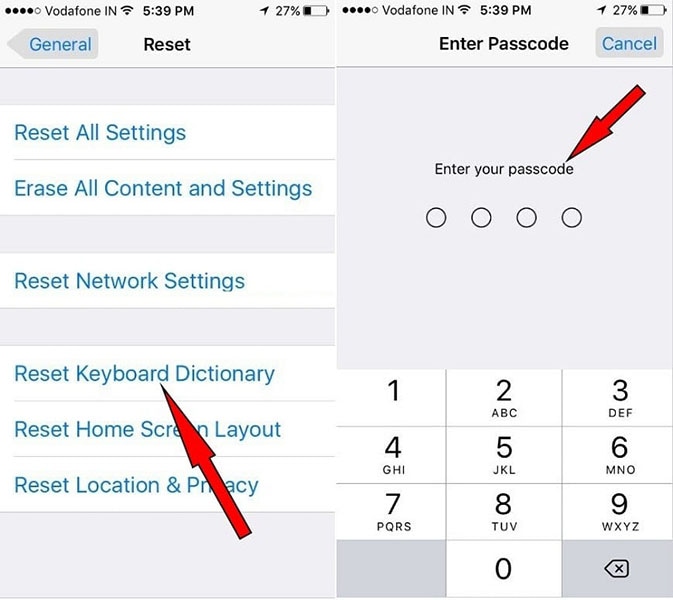
Denken Sie daran, dass Sie alle benutzerdefinierten Wörter verlieren, die Sie auf Ihrer Tastatur eingegeben haben. Die Werkseinstellungen werden wiederhergestellt und die iOS-Textersetzungsfunktion oder die Texterkennungsfunktion werden nicht beeinträchtigt.
Fazit
Nun, Sie wissen, ob es so ist iOS 15/14/13.7 verzögert und friert ein Problem ist dr fone in der Lage, alle Arten von Problemen auf dem iPhone zu beheben. Und falls der Standardmodus einige Probleme nicht beheben kann, gibt es immer noch den erweiterten Modus. Probieren Sie die oben genannten Methoden aus oder verwenden Sie dr. fone Repair als letzten Ausweg. Vergessen Sie nicht, das Tool Ihren Freunden und Familienmitgliedern zu empfehlen.
Neueste Artikel